Le service Shadow fait une promesse : donner accès à un PC puissant dans le cloud, accessible n’importe quand, depuis n’importe où et avec n’importe quel appareil. Pour savoir si cette promesse était tenue, nous avons testé la solution de cloud computing durant plusieurs semaines.
À préciser que nos tests ont été effectués sur l’option Power sur plusieurs supports et connexions Internet.
À lire également : Jouer à Fortnite en cloud gaming gratuitement, c’est possible avec le Xbox Cloud Gaming
Qu’est-ce que le cloud computing et comment fonctionne Shadow ?
Shadow est un service dit de « cloud computing », ou d’informatique en nuage. Il s’agit d’une pratique qui consiste à avoir recours à des serveurs distants en y accédant depuis un ordinateur. Ils servent à stocker des données principalement. Ce qu’il se passe, c’est que ce sont les serveurs de Shadow qui font fonctionner les PC à distance et ne font que vous renvoyer un flux vidéo en direct. C’est comme si vous regardiez Netflix ou Twitch, sauf que là, vous pouvez envoyer des commandes : les clics, mouvements de souris et frappes de clavier sont envoyées sur les serveurs au système PC qui fonctionne.
Le principal intérêt est de déporter la puissance de calcul de son ordinateur à des serveurs. C’est surtout utile si votre machine n’est pas très puissante et que vous avez justement besoin de bonnes performances, dans le cas de Shadow. Par exemple (selon les configurations), on peut faire tourner un jeu vidéo en 3D sur son ordinateur, même si ce dernier n’a clairement pas al configuration minimale requise. Du moment qu’il est assez performant pour lire un flux vidéo (et qu’il respecte les spécifications techniques minimales de Shadow), on peut jouer dessus !
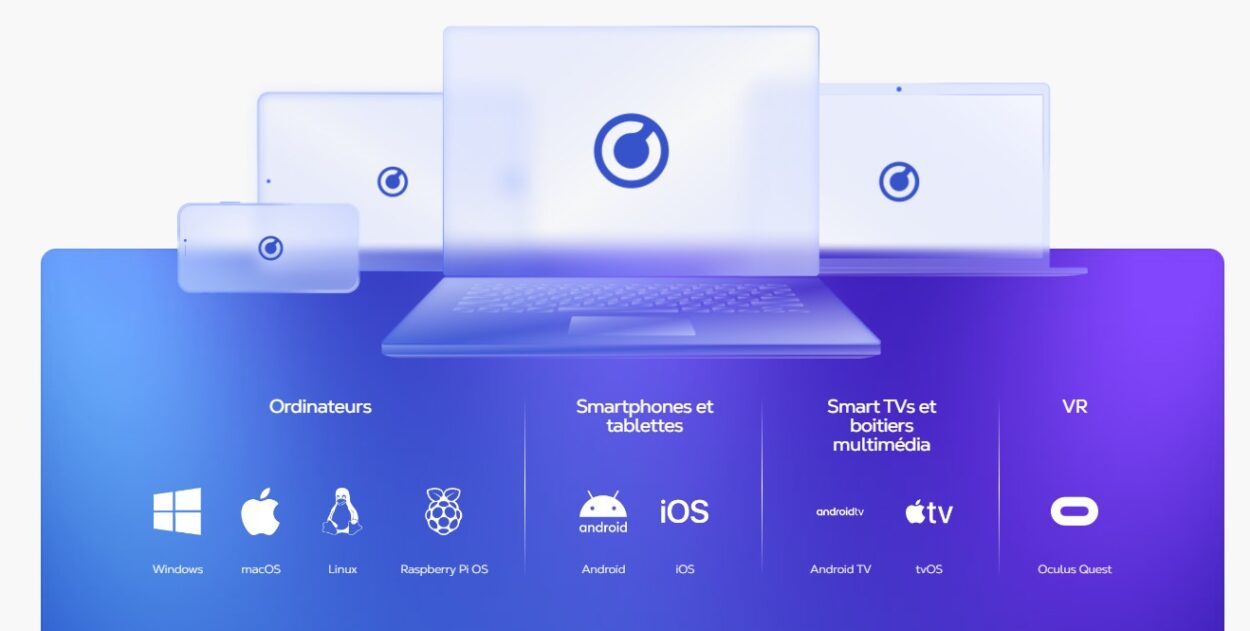
Les formules d’abonnement au service de cloud computing
La configuration « Shadow PC » de base sert à « travailler, créer, jouer » selon la marque. On peut en profiter via un abonnement à 29,99 euros par mois sans engagement. Elle intègre des composants hardware :
- CPU : Intel Xeon 3,5 GHz (ou équivalent)
- Carte graphique : Nvidia GeForce GTX 1080 (ou équivalent)
- 12 Go de RAM en DDR4
- Un SSD de 256 Go
À noter qu’une option permet d’ajouter plus de stockage, pour une configuration qui va jusqu’à 5 To. Cela implique un surcoût de 2,99 euros par tranche de 256 Go supplémentaires. On peut utiliser Shadow dans plusieurs pays comme la France, la Suisse, la Belgique, le Luxembourg, l’Allemagne, le Royaume-Uni et certaines régions des États-Unis. Aussi, les PC tournent sous Windows 10 : c’est dommage qu’on n’ait pas accès à Windows 11, mais on peut penser que Shadow passera à la dernière version dès que possible.
L’option Power
Shadow commercialise également une option Power à 44,98 euros par mois (soit 14,99 euros par mois en plus), qui comprend principalement une RTX :
- CPU : AMD Epyc 7543P avec 4 cœurs et 8 threads par utilisateur
- Carte graphique : Nvidia RTX A4500 (ou équivalent)
- 16 Go de RAM en DDR4
- Un SSD de 256 Go
- Une connexion fibre optique 1 Go/s
L’expérience utilisateur de ce PC à distance
Shadow est accessible via un lanceur disponible sur différentes plateformes et fonctionne peu ou prou de la même manière sur toutes. On le lance, on attend quelques secondes (ça peut parfois prendre une trentaine de secondes) on clique sur « Démarrer » et on attend quelques (dizaines de) secondes. Juste après : un bureau Windows s’affiche et on peut directement commencer à utiliser ce PC distant.
Il m’est arrivé à deux reprises d’avoir des fermetures de Shadow, mais c’est très rare. La qualité vidéo proposée est assez bonne : sur un écran 1080p comme le Samsung Smart Monitor M5, il m’est arrivé de ne juste pas voir la différence, surtout dans l’interface Windows. Lorsqu’on a une connexion Internet suffisante, il faut reconnaître que c’est assez bluffant. Pour autant, on a de temps en temps des aspérités ou des petites erreurs chromatiques, mais rien de bien gênant. En fait, la compression vidéo appliquée, on la voit essentiellement en jeu. Par exemple dans GTA V, les herbes hautes ou les terrains s’affichent de façon plus pixelisée que si le jeu fonctionnait « en local ». Shadow applique une compression vidéo pour réduire la bande passante nécessaire à son fonctionnement : c’est bien pour l’utilisateur qui a davantage de flexibilité, mais ça permet aussi de réduire les coûts de fonctionnement.
Un autre bonheur non négligeable : la reconnaissance des périphériques. Que ce soit avec une manette Xbox Series ou la EasySMX ESM 9101, je n’ai pas eu de problèmes sur la configuration des boutons. Mieux encore : les macros configurées sur ma Logitech MX Master 3 sont prises en compte par Shadow sans que j’aie eu besoin de faire quelconque réglage.
Les performances en jeu grâce à ce PC Windows émulé
La configuration offerte par l’option Power est résolument tournée vers le jeu vidéo et c’est en tout cas l’usage que l’on peut faire de Shadow, en ayant de meilleures performances que sur la machine physique qu’on possède. Nous avons testé plusieurs jeux sur Shadow, comme GTA V, Trackmania, Rocket League, etc. Ils ne font évidemment pas partie des derniers triples A, mais ont l’avantage de tous tourner avec les paramètres graphiques à fond. S’il y a des chutes de FPS, c’est surtout à cause de ma connexion fluctuante. Mais les jeux les plus gourmands ne devraient pas avoir trop de mal à tourner dessus.
L’autre aspect important et qui concerne surtout les jeux en ligne, c’est le ping. Évidemment, il faut additionner le ping de sa connexion entre son PC et les serveurs de Shadow avec le ping entre ces derniers et les serveurs de jeu. Pour le dernier, aucun problème : comme le PC émulé est dans un data center, le ping est très faible. D’ailleurs, cela permet de télécharger les jeux très rapidement et là-dessus c’est un pur bonheur. Pour des jeux vidéo comme Rocket League par exemple, cela peut suffire. Mais pour du FPS, ce n’est clairement pas la meilleure idée : l’addition de ces deux pings pourrait vraiment vous handicaper durant les parties.
Enfin, parlons du stockage : si vous êtes un gros joueur, les 256 Go de base risquent de vous léser. Quelques gros jeux du moment et hop, le disque est rempli. Alors certes, des solutions existent, comme l’augmentation du stockage ou la désinstallation intempestive de jeu. C’est un choix à faire, mais heureusement, il y a des solutions.
Les différents paramètres proposés par l’interface
Du côté de la vidéo, on peut choisir d’utiliser le logiciel en plein écran ou en mode fenêtré. Shadow propose aussi des modes pour améliorer la qualité du streaming vidéo, des couleurs ou de la qualité audio. Lorsqu’on clique sur l’icône Shadow en haut de l’écran, on a accès à tous les paramètres, mais aussi à une fenêtre de statistiques. Elle affiche le taux de rafraîchissement, le bande passante ainsi que la latence : parfait pour connaître les possibles problèmes de connexion ou de performances de sa machine.
Autre avantage : le support avancé des écrans. Lancé il y a trois ans, il permet de prendre en charge plusieurs écrans. Cela est possible dans le cas d’un setup double écran, mais aussi si vous avez plusieurs appareils. Les différentes définitions et modes d’affichage sont personnalisables dans l’interface.
Comment configurer les paramètres pour éviter les coupures
Pour fonctionner correctement, Shadow recommande une vitesse de téléchargement minimale de 15 Mo/s, ce qui correspond globalement à de l’ADSL en France. C’est une vitesse de connexion que l’on peut facilement avoir chez soi, du moment qu’on n’habite pas dans un lieu très isolé. En réalité, le plus important, c’est d’avoir une connexion stable : plus elle est stable, plus l’expérience avec Shadow est meilleure. Il est recommandé d’avoir moins de 40 ms de ping pour une utilisation optimale. Les changements de vitesse engrangent des temps de latence plus élevés à certains moments ou des aspérités dans l’affichage, voire une chute de FPS.
Par défaut, Shadow ajuste automatiquement la bande passante utilisée, mais on peut passer cela en mode manuel. Cela permet de régler au Mo/s près la quantité de bande passante qu’on souhaite allouer au programme. C’est surtout utile si votre connexion Internet est capricieuse et pas des plus stables : j’ai par exemple baissé la bande passante allouée les fois où j’avais des gels d’écran. Il y a aussi un réglage de préférences de streaming avec deux choix :
- Privilégier la vitesse : « pour un streaming plus fluide (le plus populaire) »
- Privilégier la fiabilité : « pour éviter les coupures audio et vidéo »
Personnellement, j’ai eu quelques soucis de freezes avec le premier mode, c’est pourquoi je suis vite passé au second, mais c’est très probablement dû à ma connexion pas stable pour un sou. Un second mode qui a réglé ces soucis automatiquement.
Shadow : ça donne quoi sur les différents supports ?
On peut accéder à Shadow sur différents supports et systèmes d’exploitation :
- Ordinateur :
- Windows
- macOS
- Linux
- Raspberry Pi OS
- Smart TV/boîtiers multimédia :
- Android TV
- tvOS
- Smartphones/tablettes :
- Android
- iOS
- Casques de réalité virtuelle :
- Oculus Quest
Sur Chromebook
Nous avons pu tester Shadow sur un Chromebook Asus C423. Si nombre d’applications sur Chrome OS ne sont pas optimisées, pour Shadow c’est assez propre. Les menus fonctionnent bien et les performances sont globalement au rendez-vous. Cependant, l’accès à l’interface n’est pas toujours immédiat et surtout le support des manettes n’est pas affiné. Si pour les manettes de Xbox ou de PlayStation, il n’y a pas de souci, pour les autres modèles, c’est plus compliqué.
Sur iPad
Nous avons pu tester Shadow sur un iPad Pro 11 M2 et l’avantage de cette tablette tactile, c’est qu’elle dispose d’un écran avec un taux de rafraîchissement maximal de 120 Hz. Shadow supporte ça et ça fait que c’est un vrai régal à utiliser en jeu. Attention cependant, cela demande évidemment davantage de bande passante, puisqu’il y a davantage d’images à afficher.
La magie de Shadow, c’est qu’elle s’oublie
Ce qui m’a le plus plu avec Shadow, en plus du fait que le service fonctionne correctement, c’est que je l’oublie. En quelque sorte, Internet va disparaître et l’intérêt d’une technologie, c’est qu’elle nous aide, d’une manière tellement transparente et automatique qu’on se met à l’oublier. La magie de Shadow, c’est qu’elle est invisible. L’interface Windows est exactement la même que celle que j’ai sur mon ordinateur Lenovo Ideapad 330s et on peut installer les logiciels que l’on souhaite et stocker nos données. Si au début, Shadow est impressionnant, plus on l’utilise, moins on s’en rend compte. En allant un peu plus loin, on peut même faire en sorte de lancer Shadow automatiquement à l’allumage de son ordinateur et la disparation serait encore plus complète. Ce qui est bluffant avec le service, c’est justement le fait qu’il ne le soit pas.
Faut-il prendre un abonnement Shadow ?
À la sortie de Shadow, beaucoup ont comparé le prix de l’abonnement avec l’achat d’une machine équivalente, pour savoir quelle était la solution la plus rentable. Mais entre les problèmes de livraison de composants (des deux côtés), de l’évolution du prix de l’électricité, c’est compliqué. Cependant, Shadow et un PC que l’on a chez soi, ce n’est pas la même chose. On a d’un côté un service, de l’autre, un produit. Si on peut dans les deux dans y accéder à distance, c’est bien moins sécurisé si l’on utilise son propre PC (et ça augmente la consommation électrique). D’autant plus que l’interface utilisateur de Shadow est suffisamment optimisée pour tout un tas de plateformes. Je ne dis pas que vous devriez abandonner la configuration PC dont vous rêvez pour le service, mais que ce n’est pas aussi comparable que ce que l’on peut croire.
30 euros pour l’option de base et jusqu’à 45 euros pour l’option Power (pour un stockage de 256 Go) : cela fait 360 ou 540 euros à l’année. C’est cher, mais d’un autre côté, on a une solution qui fonctionne tout le temps et partout. Shadow n’est résolument pas adapté à tout le monde, mais peut être recommandé si vous avez besoin de puissance, d’une machine distante et que vous avez les conditions pour avoir une connexion stable et suffisante où vous souhaitez l’utiliser. Shadow est cher, Shadow est un bon service de cloud computing (probablement le meilleur en réalité), simplement il n’est pas adapté à tous.